Deși poate că nu mai este în prim-planul atenției publice, browserul web Opera continuă să fie o opțiune relevantă. Acesta și-a menținut soliditatea, trecând prin diverse transformări. În prezent, nucleul său tehnologic se bazează pe platforma Chromium (înlocuind vechiul motor de redare specific Operei). Pe lângă faptul că integrează tehnologiile Google, browserul a fost îmbunătățit și modificat, transformându-l într-o experiență de navigare distinctă. Dacă te-ai îndepărtat de Opera, dar vrei să îi dai o nouă șansă, vei fi bucuros să afli că încă oferă suport substanțial pentru Linux, prin intermediul pachetelor de instalare Deb și RPM. În cele ce urmează, vei găsi instrucțiuni detaliate pentru a instala Opera pe sistemul tău Linux.
AVERTISMENT: Derulează până la finalul articolului pentru a accesa tutorialul video.
Instalare pe Debian/Ubuntu
Nu există un depozit oficial PPA sau Debian pentru browserul Opera. Asta înseamnă că pentru a instala Opera pe Debian sau Ubuntu, trebuie să descarci manual un pachet Deb și să-l instalezi. Pentru a obține cel mai recent pachet, navighează pe site-ul oficial. Acolo, nu vei putea alege o versiune specifică a pachetului Linux. Dacă ai nevoie de o anumită versiune, vizitează acest link.
După ce ai descărcat pachetul Deb, deschide o fereastră de terminal și folosește comanda CD pentru a accesa directorul ~/Downloads. Apoi, folosește instrumentul dpkg pentru a instala fișierul Deb.
Notă: utilizatorii Debian ar putea trebui să înlocuiască `apt` cu `apt-get`.
cd ~/Downloads
sudo dpkg -i opera-stable_*_amd64.deb
Instalarea Operei prin terminal s-ar putea să nu fie suficientă, deoarece uneori dpkg omite instalarea unor biblioteci și instrumente necesare funcționării browserului. Pentru a remedia această problemă, rulează comanda `apt install -f`.
sudo apt install -f
După finalizarea comenzii `apt install -f`, Opera ar trebui să funcționeze corect.
Instalare pe Arch Linux
În prezent, singura metodă de a utiliza Opera pe Arch Linux este instalarea versiunii beta, deoarece versiunile stabile actuale nu sunt disponibile. Totuși, dacă ești utilizator Arch Linux, instalarea versiunii beta nu ar trebui să fie o problemă. Pentru a începe, asigură-te că ai pachetul git. Apoi, descarcă cel mai recent instantaneu din AUR folosind comanda `git clone`.
git clone https://aur.archlinux.org/opera-beta.git
Folosește comanda CD pentru a intra în directorul clonat.
cd opera-beta
În cele din urmă, generează un pachet Arch instalabil cu `makepkg`. Asigură-te că adaugi `-si` la finalul comenzii, pentru a instrui Pacman să instaleze toate dependențele și să finalizeze instalarea Operei.
makepkg -si
Întrucât ai instalat Opera direct din Arch User Repository, va trebui să reconstruiești acest pachet la fiecare actualizare sau să folosești un asistent AUR, precum Yaourt, pentru a simplifica procesul de actualizare.
Instalare pe Fedora
Instalarea Operei pe Fedora este la fel de simplă ca descărcarea unui fișier RPM. Pentru a obține cel mai recent fișier RPM, accesează site-ul oficial Opera și apasă butonul „Descarcă acum”. Dacă site-ul îți oferă un pachet Debian în loc de unul Redhat, apasă pe linkul de lângă „Prefer pachetul RPM?”. Alternativ, pentru a găsi o versiune mai veche, vizitează acest link.
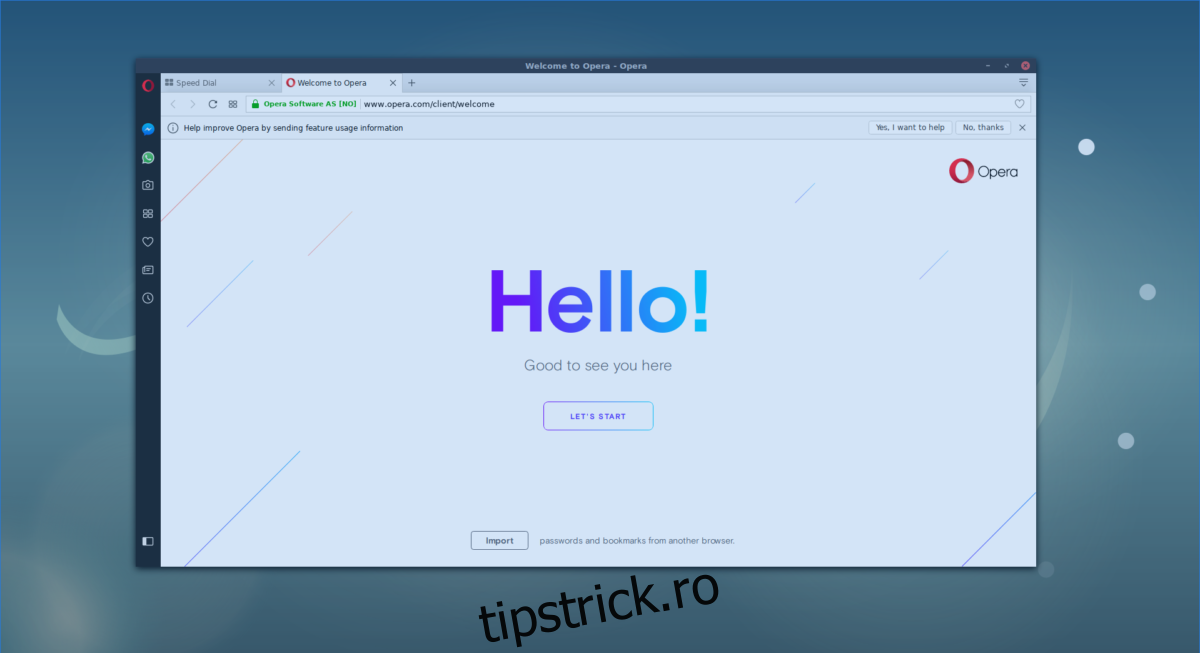
După ce ai descărcat fișierul RPM, deschide un terminal și folosește comanda CD pentru a naviga în directorul ~/Downloads.
cd ~/Downloads
Odată ajuns în directorul ~/Downloads, folosește instrumentul de gestionare a pachetelor DNF pentru a instala pachetul RPM.
sudo dnf install opera-stable_*_amd64.rpm
Sau, alternativ, dă dublu clic pe fișierul RPM cu managerul de fișiere pentru a instala Opera prin intermediul Gnome Software.
Instalare pe OpenSUSE
Pentru a instala Opera pe OpenSUSE, ai nevoie de un fișier RPM. Descarcă-l de pe site și apoi deschide un terminal.
Folosește comanda CD pentru a muta terminalul în directorul ~/Downloads. Apoi, folosește Zypper pentru a instala pachetul.
cd ~/Downloads
sudo zypper install opera-stable_*_amd64.rpm
Dacă preferi să eviți terminalul, deschide managerul de fișiere, accesează „Descărcări” și apoi dă dublu clic pe fișierul RPM Opera. Acesta se va deschide cu instrumentul de instalare SUSE RPM.
Alte distribuții Linux
Din păcate, browserul Opera este disponibil doar pentru distribuțiile Linux cu suport pentru pachete Debian, RPM sau cu sisteme capabile să adapteze automat programe pentru distribuția lor (precum Arch). Dacă vrei să utilizezi Opera pe o distribuție Linux nesuportată direct de Opera, încearcă instrumentul Deb2TarGz. Acesta îți permite să convertești pachetul Debian Opera într-o arhivă tar gzip generică.
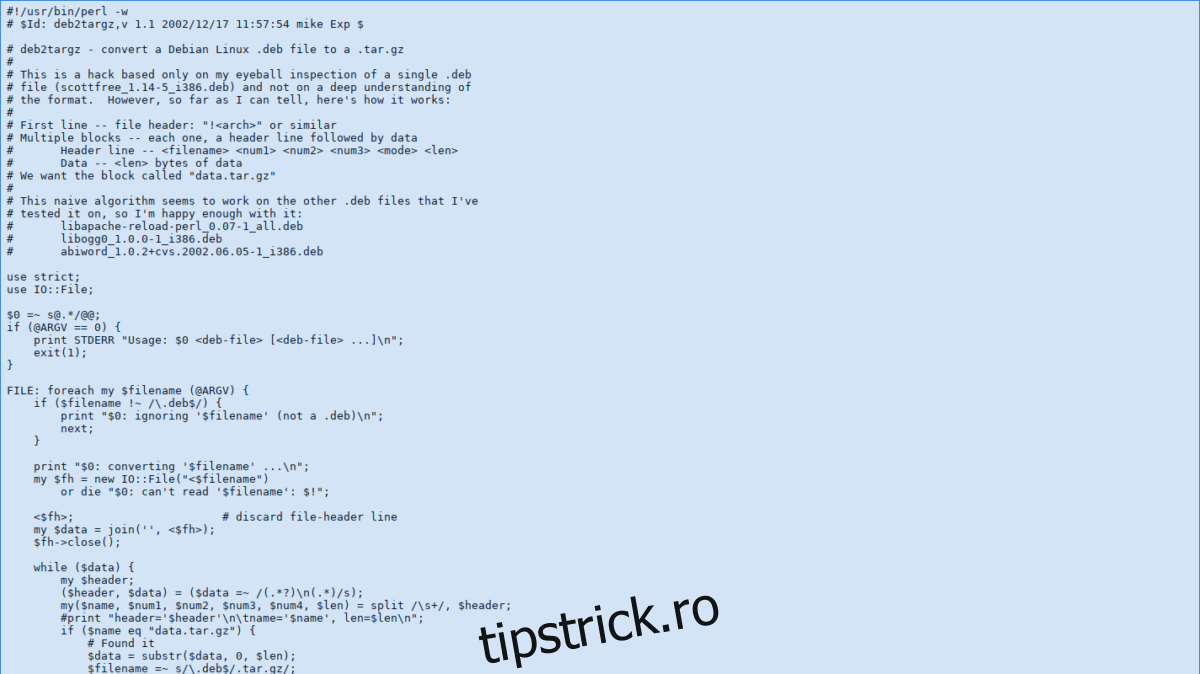
Ulterior, poți extrage arhiva, muta fișierele în locurile corespunzătoare și adapta configurația pentru a face browserul să funcționeze corect.